உள்ளடக்க அட்டவணை
Microsoft Excel எண்ணற்ற பயனுள்ள Excel செயல்பாடுகளைக் கொண்டுள்ளது, அவற்றில் ஒன்று Excel TRIM செயல்பாடு , இது பயனர்களுக்கு வேலையை எளிதாக்குகிறது. இருப்பினும், பல சூழ்நிலைகளில், TRIM செயல்பாடு பல்வேறு காரணங்களுக்காக வேலை செய்யாது. எனவே, தரவுத்தொகுப்பில் எக்செல் டிஆர்ஐஎம் வேலை செய்யவில்லை என்றால் என்ன செய்வது என்பதைத் தீர்மானிக்க இன்றைய கட்டுரை உங்களுக்கு உதவும்.
பயிற்சிப் புத்தகத்தைப் பதிவிறக்கவும்
உடற்பயிற்சி செய்ய இந்தப் பயிற்சிப் புத்தகத்தைப் பதிவிறக்கவும். நீங்கள் இந்தக் கட்டுரையைப் படிக்கிறீர்கள்.
TRIM வேலை செய்யவில்லை.xlsx
எக்செல் இல் TRIM செயல்பாடு எவ்வாறு செயல்படுகிறது>இன் Excel , Trim Function உரை உள்ள கலங்களில் காணப்படும் கூடுதல் முன்னணி மற்றும் பின்தங்கிய இடைவெளிகளை டிரிம் செய்யலாம். பொதுவாக, ஒரு வார்த்தையின் முன் கொடுக்கப்படும் இடைவெளிகள் முன்னணி இடங்கள் எனப்படும்.
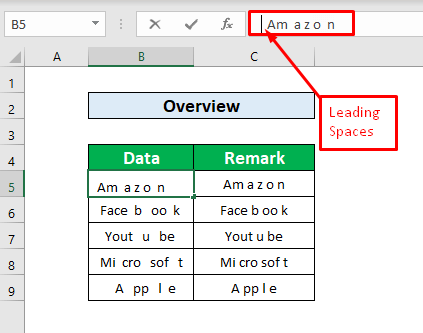
ஒரு வார்த்தையின் முடிவில் கொடுக்கப்பட்ட இடைவெளிகள் எனப்படும். ட்ரெயிலிங் ஸ்பேஸ்கள் .

TRIM செயல்பாடு என்பது,
=TRIM(text)
எங்கே TRIM செயல்பாடு க்கு உரையை ஒழுங்கமைக்க அல்லது எண்ணுக்கு உரை தேவை.

எங்கள் தரவுத்தொகுப்பில் இருந்து , TRIM செயல்பாடு எவ்வாறு செயல்படுகிறது என்பதைக் கற்றுக்கொள்வோம். TRIM செயல்பாட்டின் பணி செயல்முறையை அறிய, வழிமுறைகளைப் பின்பற்றவும்!
படிகள்:
- முதலில், நாங்கள் இருக்கும் கலத்தைத் தேர்ந்தெடுக்கவும் TRIM செயல்பாடு என தட்டச்சு செய்யும், எங்கள் தரவுத்தொகுப்பில் இருந்து செல் C5 என்பதைத் தேர்ந்தெடுத்து TRIM செயல்பாடு என தட்டச்சு செய்கிறோம். TRIM செயல்பாடு என்பது,
=TRIM(B5) 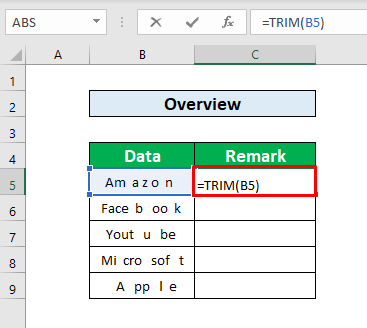
- உங்கள் Enter ஐ அழுத்திய பின் விசைப்பலகை , ஸ்கிரீன்ஷாட் கீழே கொடுக்கப்பட்டுள்ள Am a z o n க்கு முன்னும் பின்னும் இடைவெளிகளை அகற்ற முடியும்.

- இப்போது, செல் C5 இன் கீழ்-வலது மற்றும் உடனடியாக உங்கள் கர்சோ r ஐ வைக்கவும்>autoFill அடையாளம் உங்கள் முன் தோன்றி கீழ்நோக்கி இழுக்கும்.
- autoFill அடையாளத்தை கீழ்நோக்கி இழுப்பதன் மூலம், முழு நெடுவரிசைக்கும் இடைவெளிகளை ஒழுங்கமைக்க முடியும். B நெடுவரிசை C இல்.
 3>
3>
2 TRIM செயல்பாட்டை சரிசெய்வதற்கான பொருத்தமான வழிகள் Excel இல் வேலை செய்யவில்லை
எக்செல் விரிதாளில் உள்ள உரைத் தரவை இறக்குமதி செய்யும் போது அல்லது நகலெடுக்கும் போது, பணித்தாள் அவ்வப்போது நீங்கள் இறக்குமதி செய்த தரவுகளுக்கு தேவையற்ற இடைவெளிகளைக் கொண்டுள்ளது. சாதாரணமாக, TRIM() செயல்பாடு , இந்த தேவையற்ற இடைவெளிகளை பிரித்தெடுக்கலாம். TRIM() , மேலும், எப்போதும் பணியைச் செய்யாது. இன்று, எக்செல் இல் வேலை செய்யாத TRIM செயல்பாட்டை சரிசெய்ய இரண்டு பொருத்தமான வழிகளைக் கற்றுக்கொள்வோம். எங்களின் இன்றைய பணிக்கான தரவுத்தொகுப்பின் மேலோட்டம் இங்கே உள்ளது.
1. TRIM செயல்பாடு வேலை செய்யவில்லை என்பதை சரிசெய்ய, SUBSTITUTE செயல்பாட்டைப் பயன்படுத்தவும்
எக்செல் இல் TRIM செயல்பாடு வேலை செய்யாததைச் சரிசெய்ய, பதில் செயல்பாட்டை பயன்படுத்தலாம். நாம் இரண்டு வழிகளில் துணைச் செயல்பாட்டை பயன்படுத்த வேண்டும். அறிய கீழே உள்ள படிகளைப் பின்பற்றுவோம்.
1.1 அடிப்படை மாற்றுச் செயல்பாட்டைச் செருகவும்
இதில்துணை முறை, அடிப்படை மாற்று செயல்பாட்டை கற்றுக்கொள்வோம். அறிய வழிமுறைகளைப் பின்பற்றவும்!
படிகள்:
- முதலில், பதிலீட்டுச் செயல்பாட்டைப் பயன்படுத்துவதற்கான கலத்தைத் தேர்ந்தெடுக்கவும் மற்றும் பதில் செயல்பாட்டைப் பயன்படுத்த எங்கள் தரவுத்தொகுப்பில் இருந்து செல் D5 என்பதைத் தேர்ந்தெடுப்போம்.

- செல் D5 ஐத் தேர்ந்தெடுத்த பிறகு, Formula Bar இல் SUBSTITUTE செயல்பாட்டை தட்டச்சு செய்யவும். Formula Bar இல் உள்ள SUBSTITUTE செயல்பாடு ,
=SUBSTITUTE(B5, " ", "") 
- இப்போது, உங்கள் விசைப்பலகையில் Enter ஐ அழுத்தவும், நீங்கள் Cell D5 இல் Amazon ஐப் பெறலாம் பதவி செயல் ன் செல் D5 இன் கீழ்-வலது பக்கத்தில் autoFill அடையாளம் தோன்றும். இப்போது, autoFill அடையாளத்தை கீழ்நோக்கி இழுக்கவும்.
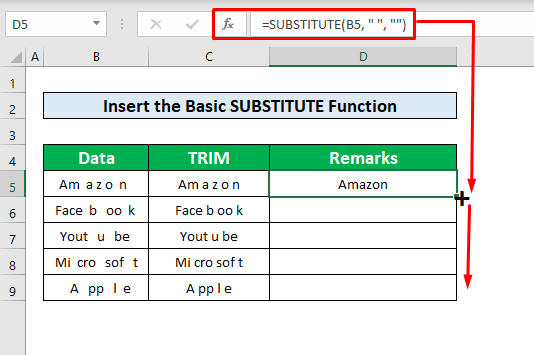
- மேலே உள்ள செயல்முறையை முடிக்கும் போது, நீங்கள் ஐ மாற்ற முடியும். காலி உள்ள இடைவெளிகள் D முழு நெடுவரிசைக்கும் SUBSTITUTE செயல்பாட்டைப் பயன்படுத்துவதன் மூலம் , மற்றும் TRIM செயல்பாடு இதைச் செய்ய முடியாது ஸ்கிரீன்ஷாட்டில் கொடுக்கப்பட்டுள்ளது.
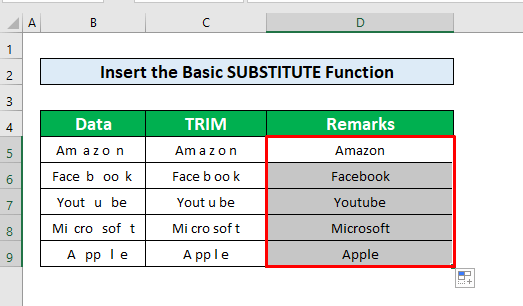
1.2 SUBSTITUTE மற்றும் CHAR செயல்பாடுகளின் பயன்பாடு
நாம் TRIM, SUBSTITUTE, மற்றும் CHAR செயல்பாடுகள் உரையின் வரியிலிருந்து உடைக்காத இடைவெளிகளை அகற்றவும். கற்றுக்கொள்ள படிகளைப் பின்பற்றவும்!
படிகள்:
- முதலில்,எங்கள் தரவுத்தொகுப்பில் இருந்து செல் C5 என்பதைத் தேர்ந்தெடுக்கவும்>

- இப்போது, இல் TRIM , SUBSTITUTE, மற்றும் CHAR செயல்பாடுகள் என டைப் செய்யவும். ஃபார்முலா பார் மற்றும் சப்ஸ்டிட்யூட், மற்றும் CHAR செயல்பாடுகளை TRIM செயல்பாடு உள்ளே செயல்பாட்டு உரையாடல் பெட்டியில் தட்டச்சு செய்யவும். சூத்திரம் ,
=TRIM(SUBSTITUTE(B5,CHAR(160), 0))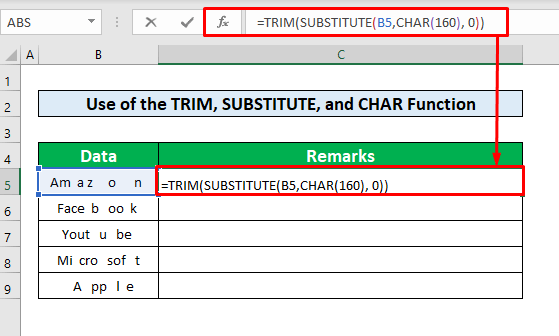
- அதன் பிறகு, உங்கள் கீபோர்டில் Enter ஐ அழுத்தவும். இந்த செயல்பாடுகளின் வெளியீடாக நீங்கள் Am a z o n ஐப் பெறுவீர்கள்.
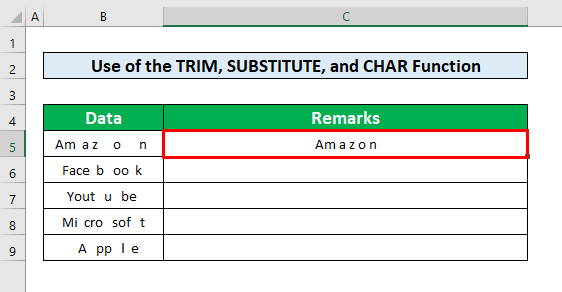
- இறுதியாக, உங்கள் கர்சரை வைக்கவும். செல் C5 இன் கீழ்-வலது பக்கத்தில் ஒரு தானியங்கி நிரப்பு அடையாளம் தோன்றும். இப்போது, நீங்கள் விரும்பிய வெளியீட்டைப் பெற autoFill குறி கீழ்நோக்கி இழுக்கவும் Excel இல் சரியான எழுத்துகள் மற்றும் இடைவெளிகள் (5 வழிகள்)
2. கண்டுபிடி & TRIM செயல்பாடு வேலை செய்யவில்லை என்பதை சரிசெய்ய கட்டளையைத் தேர்ந்தெடுக்கவும்
இந்த முறையில், Find & கட்டளையைத் தேர்ந்தெடுக்கவும். இங்கே, எங்கள் தரவுத்தொகுப்பில் இருந்து Space ஐ Empty உடன் மாற்ற விரும்புகிறோம். கீழே உள்ள வழிமுறைகளைப் பின்பற்றுவோம்.
படிகள்:
- உங்கள் முகப்புத் தாவலில் இருந்து,
முகப்புக்குச் செல்லவும் → எடிட்டிங் → கண்டுபிடி & தேர்ந்தெடு → Replace
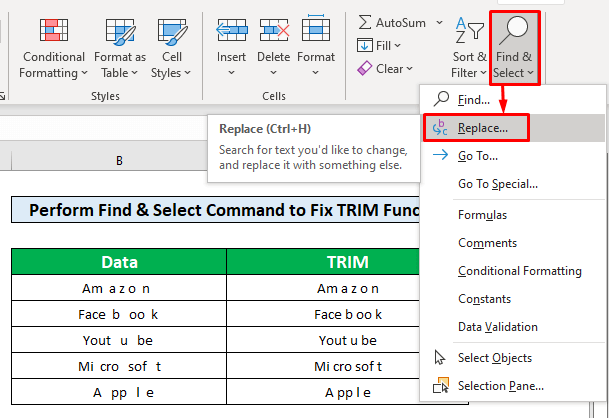
- Replace விருப்பத்தை கிளிக் செய்த பிறகு, Find and Replace window popsமேலே.

- கண்டுபிடித்து மாற்றவும் சாளரத்தில் இருந்து, Find இல் Space கொடுங்கள் what box and Replace with box keeps
- அதன் பிறகு, அனைத்தையும் மாற்றவும் பெட்டியைக் கிளிக் செய்யவும்.
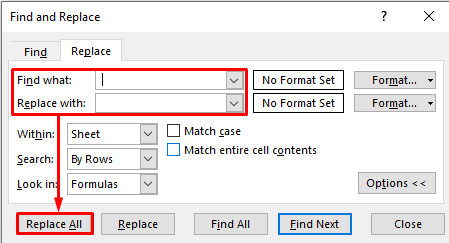
- இப்போது, Microsoft Excel என்ற புதிய உரையாடல் பெட்டி உங்கள் முன் தோன்றும், எல்லாம் முடிந்தது. நாங்கள் 54 மாற்றங்களைச் செய்துள்ளோம்.
- அதன் பிறகு சரி என்பதை அழுத்தவும்.
 மேலே உள்ளவற்றை முடித்த பிறகு செயல்முறை, கீழே உள்ள ஸ்கிரீன்ஷாட்டில் கொடுக்கப்பட்டுள்ள TRIM செயல்பாட்டை செய்ய முடியாத ஸ்பேஸ் ஐ காலி கொண்டு மாற்ற முடியும்.
மேலே உள்ளவற்றை முடித்த பிறகு செயல்முறை, கீழே உள்ள ஸ்கிரீன்ஷாட்டில் கொடுக்கப்பட்டுள்ள TRIM செயல்பாட்டை செய்ய முடியாத ஸ்பேஸ் ஐ காலி கொண்டு மாற்ற முடியும்.
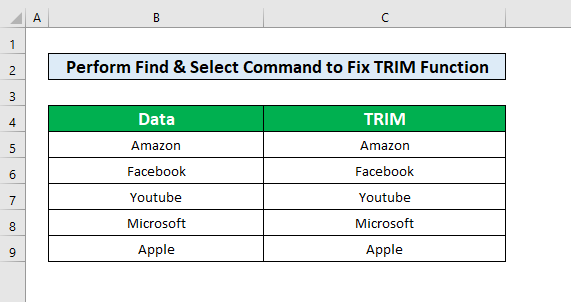
மேலும் படிக்க: எக்செல் உரையின் பகுதியை எவ்வாறு ஒழுங்கமைப்பது (9 எளிய முறைகள்)
விஷயங்கள் நினைவில் கொள்ள
👉 எக்செல் டிஆர்ஐஎம் வேலை செய்யவில்லை என்றால், உடைக்காத இடங்கள் தவிர சிக்கல்களை சந்திக்க நேரிடும். நீங்கள் குறிப்பாக HTML-அடிப்படையிலான மூலப்பொருளுடன் பணிபுரிந்தால், அந்தச் சிக்கல்களை நீங்கள் சந்திக்க நேரிடலாம்.
👉 பதிலீட்டுச் செயல்பாடு எந்த ASCII குறியீட்டையும் வேறு ஏதேனும் கொண்டு மாற்றுவதற்குப் பயனுள்ளதாக இருக்கும். குறியீடு.
முடிவு
TRIM செயல்பாட்டைச் சரிசெய்வதற்கு மேலே குறிப்பிட்டுள்ள பொருத்தமான முறைகள் அனைத்தும் இப்போது அவற்றைப் பயன்படுத்த உங்களைத் தூண்டும் என்று நம்புகிறேன். அதிக உற்பத்தித்திறன் கொண்ட எக்செல் விரிதாள்கள். உங்களுக்கு ஏதேனும் கேள்விகள் அல்லது கேள்விகள் இருந்தால் தயங்காமல் கருத்து தெரிவிக்க உங்களை வரவேற்கிறோம்.

